Personen- und Firmenkontakte
Sie können Ihre Kontakte zwischen Personen- und Firmenkontakten unterscheiden:
Personenkontakte
Personenkontakte sind für Kontakte geeignet, bei denen Sie nicht mehrere Adressen und Ansprechpartner hinterlegen möchten. Die Adressdaten und der Ansprechpartner kann hier direkt auf dem Reiter „Allgemein“ hinterlegt werden.
Firmenkontakte
Für Firmenkontakte können Sie alternative Ansprechpartner und Adressen z. B. für das Lager, Verkaufsbüro und Verwaltung hinterlegen. Die Hauptadresse und der Hauptansprechpartner werden auch bei Firmenkontakten auf dem Reiter „Allgemein“ hinterlegt. Die weiteren Adressen und Ansprechpartner erfassen Sie im Reiter „Firmenadressen“ und „Ansprechpartner“ des Firmenkontaktes. Diese lassen sich – konfigurierbar nach Vorgangstyp und Vorgangsvariation – als Standard deklarieren.
Die Variation des Kontaktes lässt sich jederzeit über das Kontextmenü – „Konvertieren in“ von einem Personenkontakt in einen Firmenkontakt und umgekehrt umwandeln.
Firmenadressen
Firmenadressen sind Adressen ohne direkte Kundenzugehörigkeit.
Neue Kunden anlegen – per Hand
Wechseln Sie in der Oberfläche auf den Hauptreiter „Kunden“ oder rufen Sie den Reiter über das Dashboard oder das Menü „Ansicht“ auf.
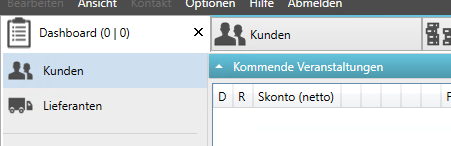
Dort klicken Sie auf die Schaltfläche „Neu“ der Ribbon Bar und entscheiden, ob Sie einen neuen Personen- oder Firmenkontakt anlegen möchten.
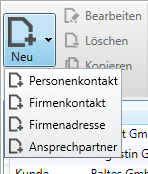
Es öffnet sich der „Kunde Editor“. Hier können Sie verschiedenste Informationen zu Ihrem Kunden erfassen.
Die bei der Erfassung eingegeben Informationen werden automatisch in die Vorgänge übernommen und können auf den Vorlagen abgefragt werden.
Der „Kunde Editor“ für Personen- und Firmenkunden unterscheidet sich lediglich durch die Reiter „Firmenadressen“, „Ansprechpartner“ und „Standards“, da diese nur der Kunden Editor für Firmenkunden enthält.


Auf dem Reiter „Allgemein“ des „Kunde Editor“ erfassen Sie die Hauptinformationen zu Ihren Kunden und dem Hauptansprechpartner.

Auf dem Reiter „Popup“ können Sie einen Text eingeben, der erscheinen wird, sobald der Kunde in einem Vorgang ausgewählt wird.
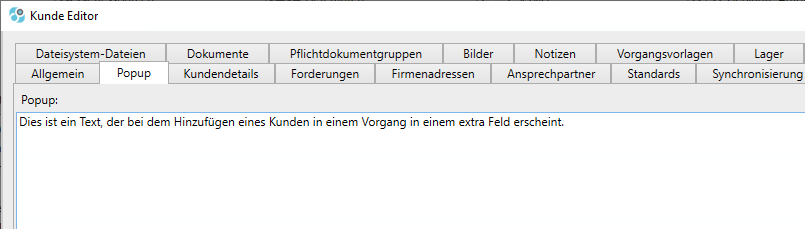
Bei den Kundendetails finden Sie weitere Details zum Kunden.

Sachbearbeiter
in die entsprechenden Vorgänge können Sie den Ansprechpartner hinzufügen, der zuständig ist.
Letzte Prüfung
Letzte Prüfung des Kontakts.
Auf dem Reiter „Firmenadressen“ können Sie weitere Adressen des Kunden erfassen (z. B. Lager, Verwaltung etc.) – Nur bei Firmenkontakten.
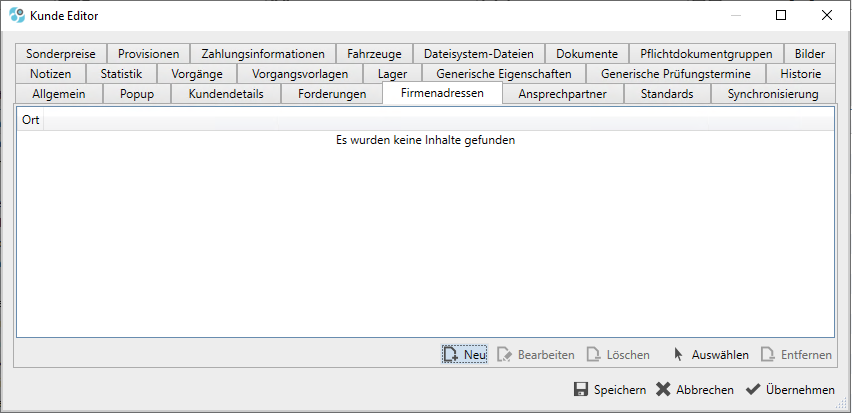
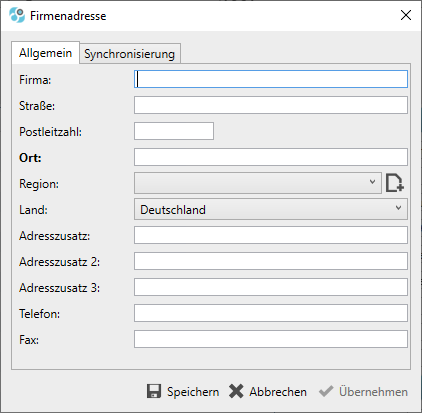
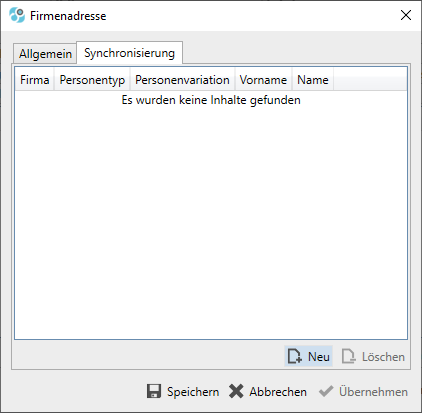
Synchronisation
Zur Auswahl eines anderen Datensatzes, der mit diesen Adressdaten synchron gehalten werden soll.
Auf dem Reiter „Standards“ können Sie für verschiedene Vorgangstypen bestimmte Ansprechpartner vorgeben, welche bei der Vorgangserstellung automatisch ausgewählt werden. So ist beispielsweise der Empfänger eines Angebotes der Ansprechpartner im Einkauf, der Empfänger der Rechnung und der Mahnung jedoch die Buchhaltung. – Nur bei Firmenkontakten.
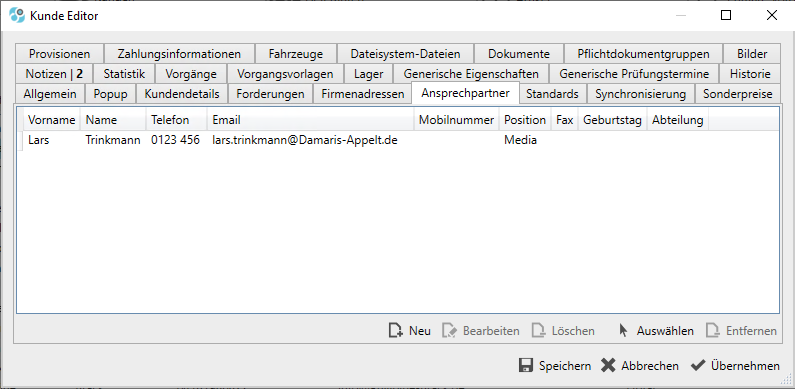
Auf dem Reiter „Standards“ können Sie für verschiedene Vorgangstypen bestimmte Ansprechpartner vorgeben, welche bei der Vorgangserstellung automatisch ausgewählt werden. So ist beispielsweise der Empfänger eines Angebotes der Ansprechpartner im Einkauf, der Empfänger der Rechnung und der Mahnung jedoch die Buchhaltung. – Nur bei Firmenkontakten.
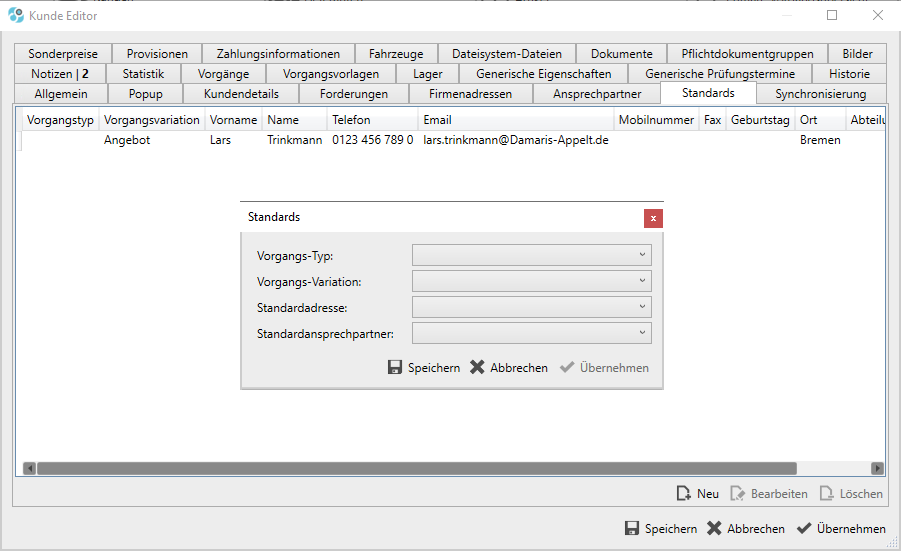
Vorgangs-Typ
- Vermietvorgang
- Installationsvorgang
- Herstellungsvorgang
- Verkaufsvorgang
- Anmietungsvorgang
- Ankaufsvorgang
- Servicevorgang
- Abwesenheitsvorgang
- Brief
Vorgangs-Variationen
- Angebote
- Auftragsbestätigungen
- Rechnungen
- Lieferschein
- Zahlungserinnerung
- Proformarechnung
- Gutschrift
- Rechnung-Lieferschein
- Anfrage
- Bestellung
- Annahmebescheinigung
- Rücklieferung
- Brief
- Mahnung
- 2. Mahnung
- Eingangsrechnung
- Eingangsgutschrift
- Rechnungsstorno
- Eingangsrechnungsstorno
- Gutschriftsstorno
- Eingangsgutschriftsstorno
Standardadresse
Hier kann einer der, vorher im Allgemein- oder Firmenadressen Reiter eingegebenen, Adressen ausgewählt werden.
Standardansprechpartner
Hier kann einer die, vorher im Ansprechpartner Reiter eingegebene, Person ausgewählt werden.
Auf dem Reiter „Synchronisierung“ können Sie Adressen zusammenfassen.
Weitere Informationen zur Synchronisierung von Kontakten finden Sie im Abschnitt „Synchronisierung“.
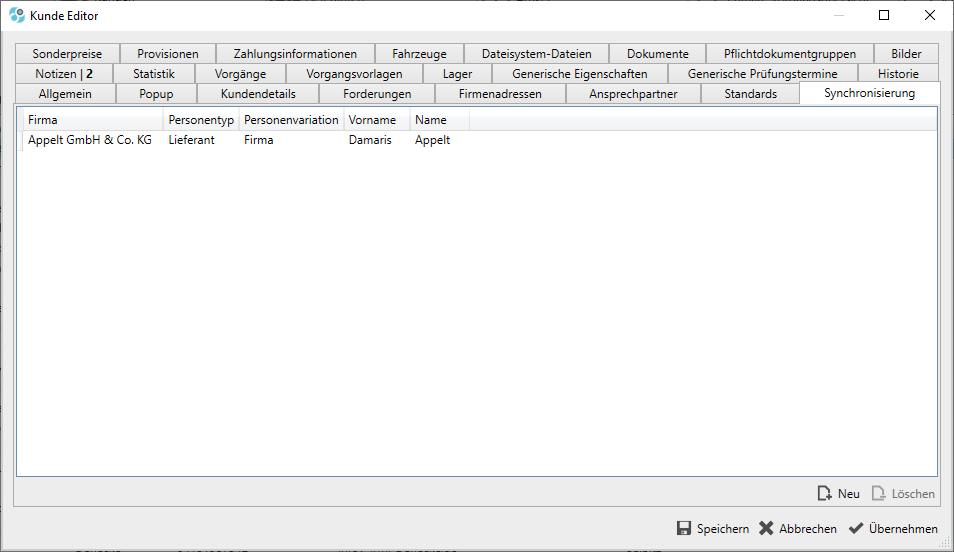
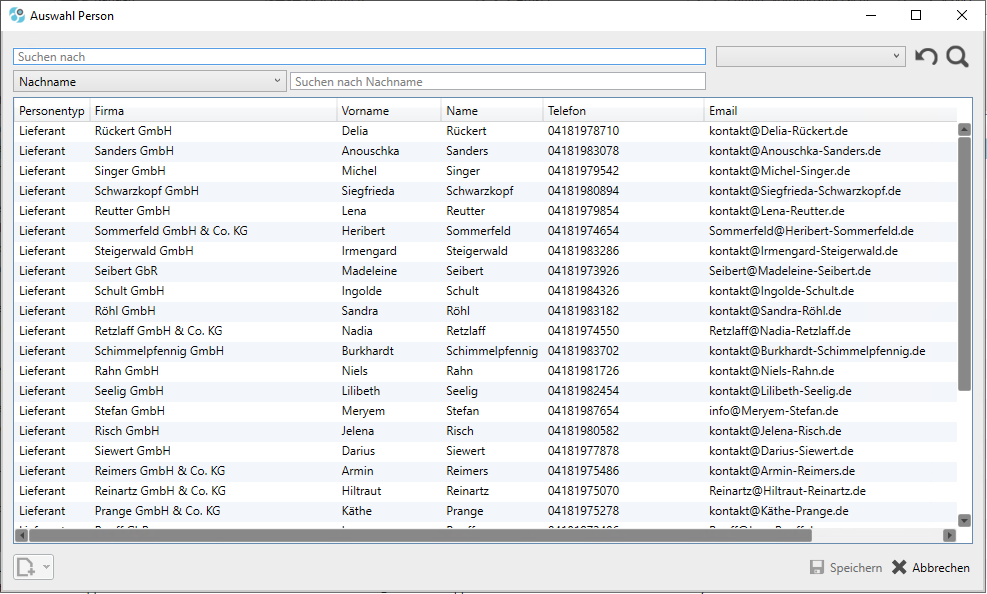
Auf dem Reiter „Sonderpreise“ können Sie Kunden und/oder Artikeln Sonderpreise ermöglichen, die Sie zusätzlich zeitlich beschränken können.
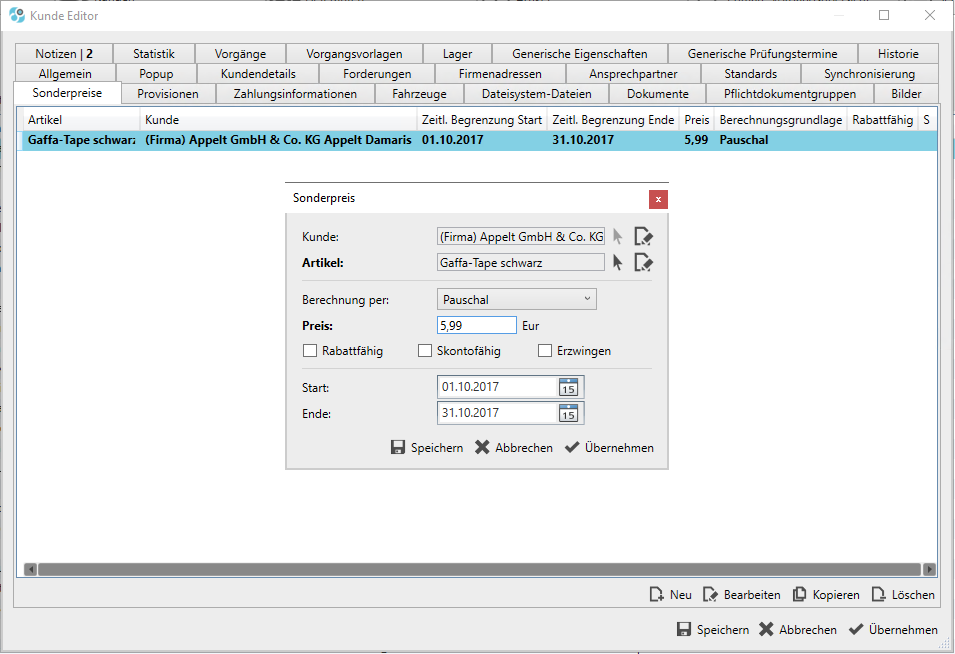
Rabattfähigkeit
Legt fest, ob auf diesen Preis noch Rabatt gegeben werden kann.
Skontofähigkeit
Legt fest, ob auf diesen Preis noch Skonto gegeben werden kann.
Auf dem Reiter „Provision“ können Sie für Kunden eine Provisionsvereinbarung hinterlegen.
Diese ist getrennt nach den unterschiedlichen Artikeltypen.
Provisionen lassen sich basierend auf Deckungsbeitrag oder basierend auf Umsatz berechnen.
Neben der aktivieren Provision am Kunden ist die Voraussetzung für eine Provisionsberechnung, dass die im Vorgang ausgewählten Artikel bzw. Positionen ebenfalls als provisionsfähig markiert sind.
Beachten Sie die länderspezifischen Regelungen für Provisionen.

Auf dem Reiter „Zahlungsinformationen“ können Sie Informationen zu den finanziellen Gegebenheiten des Kunden erfassen.

Blockieren
Bei aktivierter Checkbox können für diesen Kunden keine finanziellen Vorgänge (Verkauf, Vermietung) ausgeführt werden.
Kreditlimit
Höhe eines Zahlungslimits für den Kunden. Dies wird bei der Überprüfung des Vorgangs mit abgefragt.
Saldo
Unterschiedsbetrag zwischen allen Umsätzen auf der Soll und Haben Seite von Konten des Kunden.
Rabatt
Standardmäßig angewendeter Rabatt in Prozent auf die jeweiligen Artikel, Mitarbeiter und/oder Transportmittel.
Beispiel:
Dieser Kunde hat standardmäßig 10 % Rabatt auf alle Vermietartikel.
Preisgruppen
Festlegen der Preisgruppe des Kunden –> Informationen zu Preisgruppen finden Sie im Kapitel „Artikel erfassen“.
Steuer, Lieferung, Rücklieferung, Zahlung und Bedingungen
Einrichtung dieser Einstellungen erfahren sie im Kapitel "Ressourcen".

Auf dem Reiter „Fahrzeuge“ können Sie bekannte Fahrzeuge des Kunden hinzufügen.
Diese dienen als Meta-Information.

Auf dem Reiter „Dateisystem-Dateien“ können Sie Dokumente verwalten, die nicht in die Datenbank hochgeladen werden, sondern auf Ihren PC oder Netzlaufwerk verbleiben sollen.
Die Dateien können einfach per Drag-n-Drop in das Fenster zur Ablage hineingezogen werden. Die Dateien befinden sich dann auf dem oben angegebenen Laufwerkspfad.
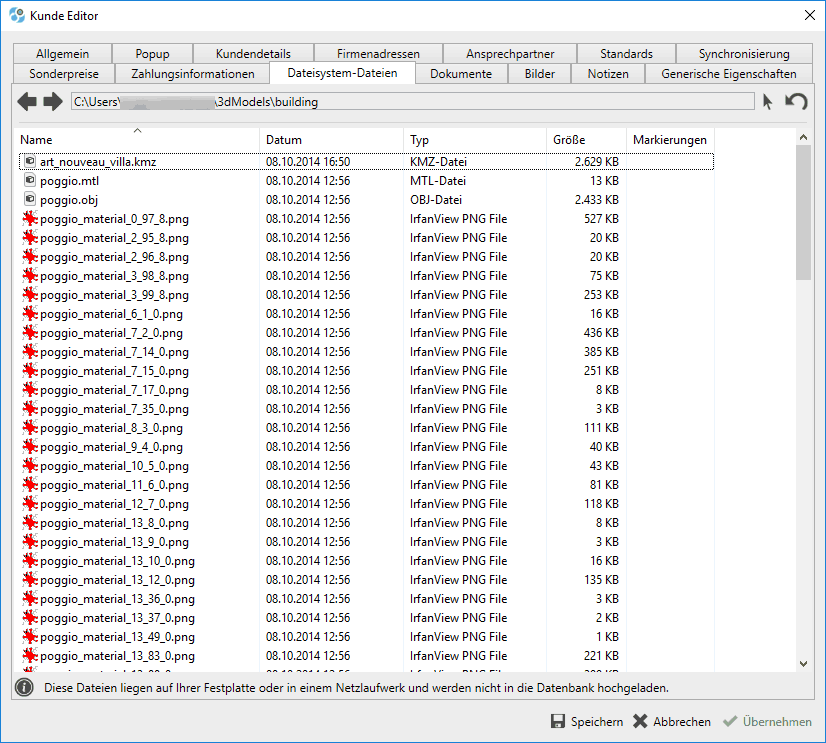
Auf dem Reiter „Dokumente“ können Sie Dokumente zum Kunden hinterlegen. Die Dokumente werden dazu automatisch in die Datenbank hochgeladen.

Auf dem Reiter „Bilder“ können Sie Bilder zum Kunden hinterlegen.
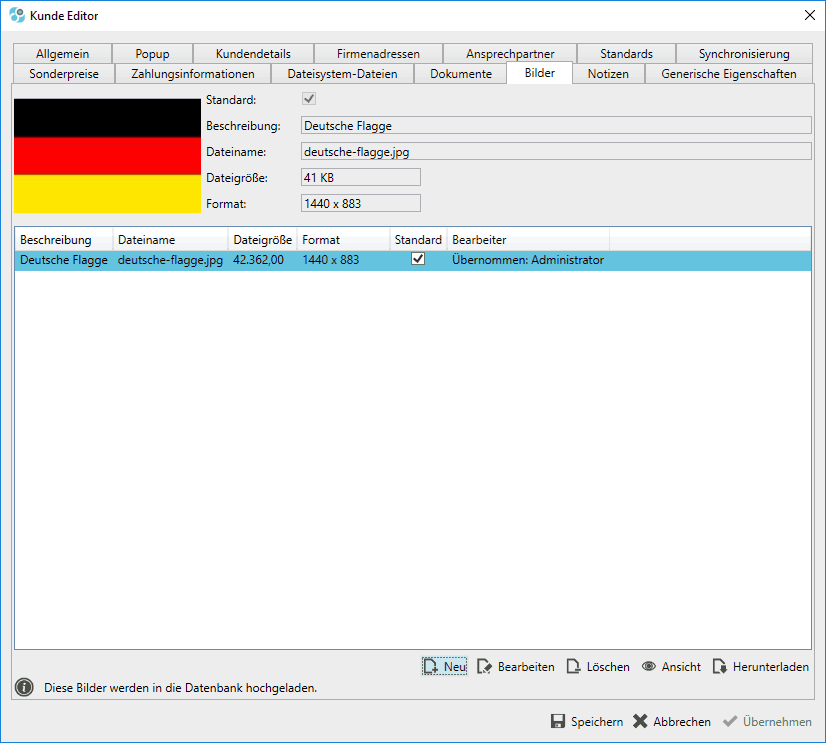
Auf dem Reiter „Notizen“ können Sie Notizen zum Kunden hinterlegen und es werden die Notizen zum Kunden angezeigt, die Sie an anderer Stelle zu diesem Kunden gemacht haben z. B. bei der Anrufannahme.

Auf dem Reiter „Generische Eigenschaften“ können Sie für eine spätere Automatisierung, dem Kunden noch weitere Eigenschaften zuweisen.
Wenn Sie den Kunden nun abspeichern, und erneut öffnen, werden Sie feststellen, dass die Reiter „Statistik“, „Vorgänge“ und „Historie“ erschienen sind. In den Firmenkontakten sind die Reiter zudem nun in zwei Reihen angeordnet.

Auf dem Reiter „Generische Prüfungstermine“ können Sie Termine für eigene Prüfungen des Kunden hinterlegen.
Diese basieren auf einer entsprechenden Ressource und dienen der Erinnerung an wiederkehrende Termine.

Hinter dem Reiter „Statistik“ verbirgt sich eine Auswertung des Kunden. Diese ist das Rechnungsnettovolumen dieser Person des ausgewählten Jahr. Die Bereiche Vermietung, Verkauf und Service werden getrennt dargestellt. Ebenfalls werden alle Werte zusätzlich kumuliert dargestellt.
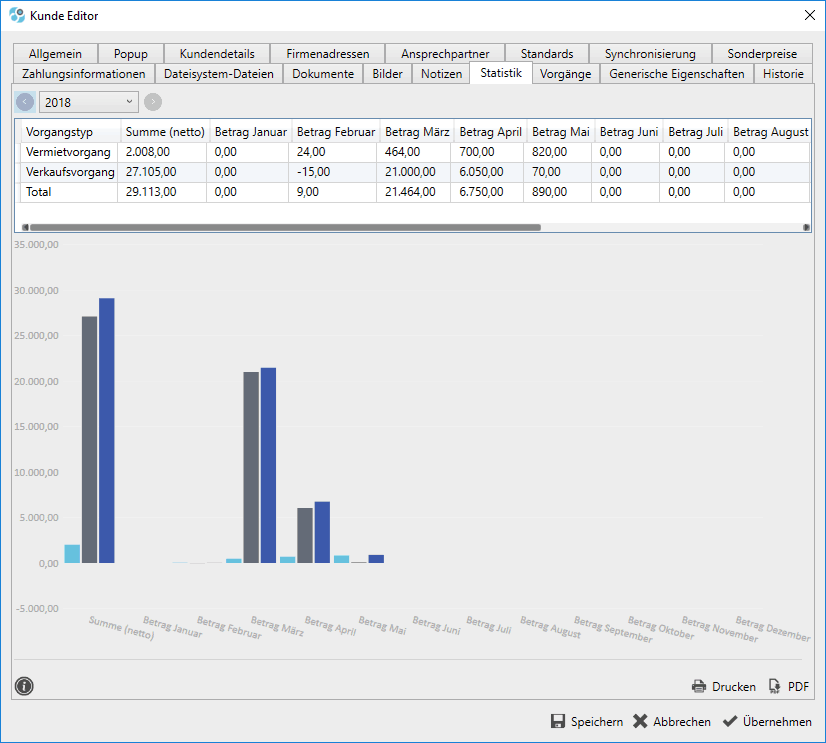
Auf dem Reiter „Vorgänge“ sind alle Vorgänge des Kunden aufgelistet. Diese können durch einen Doppelklick auch direkt geöffnet werden.

Unter dem Reiter „Historie“ werden alle Änderungen an den Kundendaten und die Verwendungen des Kunden in Vorgängen erfasst. Die Historie des Kunden ist standardmäßig nicht aktiviert. Das Datum für „Historienfreigabe seit“ muss gesetzt werden um „Historie aktivieren“ freizuschalten. Wird ein Datum bei „Historie widerrufen am“ gesetzt, so wird die Historie deaktiviert, wie als wenn der Haken bei „Historie aktivieren“ nicht gesetzt wäre.

Neue Kunden anlegen – per CSV importieren
Neue Kunden können ebenfalls durch den Import einer CSV-Datei in das System eingefügt werden.

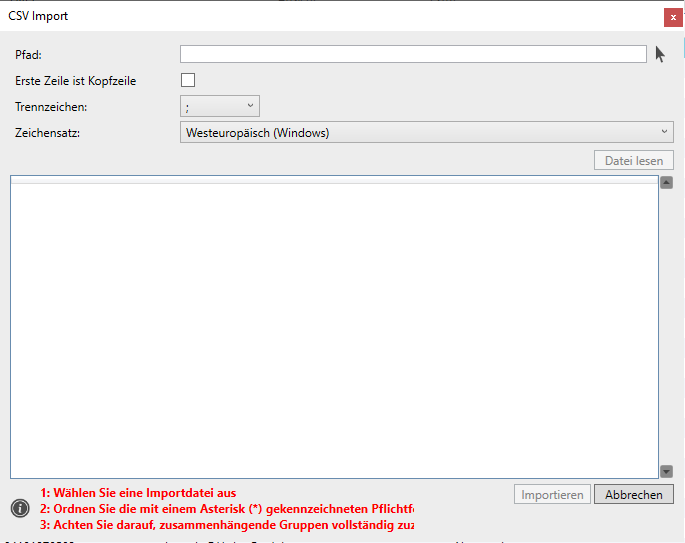
Die Kundennummer ist ein Pflichtfeld.
Für eine Neuanlage empfiehlt es sich dringend folgende Eigenschaften festzulegen:
Anrede = z. B. Herr.
E-Mail = z. B. me@you.com
Firma = z. B. Microsoft.
Gruppe = z. B. Endkunde.
Internetadresse = z. B. www.jobtura.de
Land = z. B. Deutschland.
Mobiltelefon = z. B. 0151/12345879
Nachname = z. B. Müller.
Ort = z. B. Waldhausen.
Personenvariation = z. B. 1 (1= Personenkontakt, 2 = Firmenkontakt, 3 = Ansprechpartner (siehe auch Ansprechpartner Zuordnung)).
Postleitzahl = z. B. 45854
Straße = z. B. Milchstraße.
Telefon = z. B. 212345678
Umsatzsteueridentifikationsnummer = z. B. DE 1111111111111
Vorname = z. B. Klaus.
Zahlungsbedingung-Bezeichnung (Gruppe: Zahlungsbedingung) = z. B. Innerhalb von 8 Tagen.
Zahlungsbedingung-Zahlungsziel (Gruppe: Zahlungsbedingung) = z. B. 8
Weitere Felder:
Adress-Standard-Vorgangsvariation
Adress-Zuordnungsnummer
Adresszusatz
Adresszusatz 2
Adresszusatz 3
Bankleitzahl
Bankleitzahl 2
BIC
BIC 2
Blockieren
Details
DiscountService
Sprache
Fax
Geburtstag
Geschäftsbedingungen Ankauf
Geschäftsbedingungen Anmietung
Geschäftsbedingungen Service
Geschäftsbedingungen Verkauf
Geschäftsbedingungen Vermietung
GridPurchaseShippingReturn
Hashcode
IBAN
IBAN2
Kontakt-Zuordnungsnummer
Konto
Kontoinhaber
Kontoinhaber 2
Konto-Name (Gruppe: Buchhaltung)
Kontonummer
Konto-Nummer (Gruppe: Buchhaltung)
Kontonummer 2
Kreditinstitut
Kreditinstitut 2
Kreditlimit
Kunde seit
Lieferantenkundennummer
Lieferung Ankauf
Lieferung Anmietung
Lieferung Service
Lieferung Verkauf
Lieferung Vermietung
Name 2
Notiz
PayPal 2
Person gesperrt
Popup
Position
Preisgruppe Ankauf
Preisgruppe Anmietung
Preisgruppe Service
Preisgruppe Verkauf
Preisgruppe Vermietung
Rabatt Mitarbeiter
Rabatt Transportmittel
Rabatt Verbrauchsartikel
Rabatt Verkaufsartikel
Rabatt Vermietartikel
Rechnung E-Mail
Rücklieferung Service
Rücklieferung Vermietung
Steuer (Gruppe: Steuer)
Steuersatz Ankauf
Steuersatz Anmietung
Steuersatz Service
Steuersatz Verkauf
Steuersatz Vermietung
Steuerwert (Gruppe: Steuer)
Telefon 2
Telefon blockiert
Titel
Werbung erlaubt
Zahlung Ankauf
Zahlung Anmietung
Zahlung Service
Zahlung Verkauf
Zahlung Vermietung
Zusatz
Zusatz 2
Zusatz 3
Soll eine Ansprechpartner Zuordnung zu einer Firma durchgeführt werden, so werden mindestens folgende Felder benötigt:

Personenvariation
3 (für zusätzlichen Ansprechpartner).
Kontakt-Zuordnungsnummer
(Kunden)Nummer des Firmenkontakts (bei Personenvariation 3).
Kundennummer (Pflichtfeld)
Ist gleich der Kundennummer des zuzuordnenden Kontakts
(weitere Felder des Personenkontakts …).
Soll eine Ansprechpartner Zuordnung zu einer Firma durchgeführt werden, so werden mindestens folgende Felder benötigt:

Personenvariation
2 (für zusätzliche Firmenadresse).
Adress-Zuordnungsnummer
(Kunden)Nummer des Firmenkontakts (bei Personenvariation 2).
Kundennummer (Pflichtfeld)
Ist gleich der Kundennummer des zuzuordnenden Kontakts
(weitere Felder der Adresse….).
